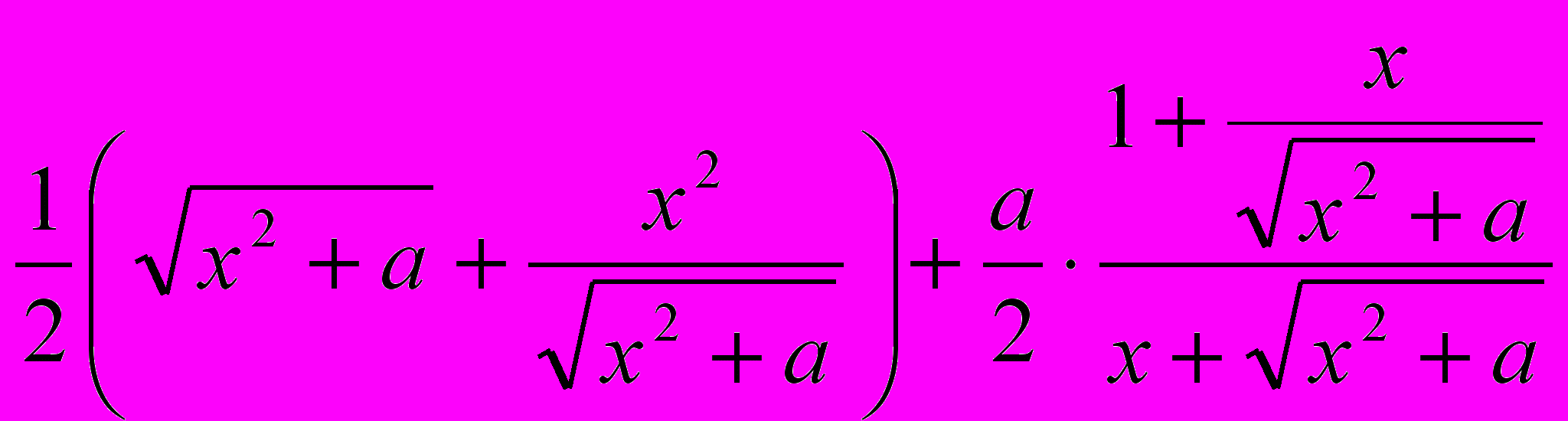Методические аспекты использования приемов развития познавательного интереса и творческой активности на уроках информатики. Заключение
| Вид материала | Урок |
- Гоу спо «Ичалковский педагогический колледж им. С. М. Кирова», 120.97kb.
- Заседание учителей предметов естественно-математического цикла, 20.11kb.
- Аннотированный список ресурсов Интернет по теме: «Развитие познавательного интереса, 60.1kb.
- Развитие познавательного интереса учащихся на уроках истории и во внеклассной работе, 883.37kb.
- Урок музыки с применением интерактивной доски в 5 классе, 147.29kb.
- «Развитие интереса и творческой активности на уроках математики», 65.86kb.
- Лекция как один из приемов формирования умений старшеклассников на уроках истории., 27.19kb.
- Ровновой Елены Николаевны По теме: Развитие познавательного интереса учащихся на урок, 457.43kb.
- Методическое объединение учителей географии Применение приёмов новых технологий лоо, 435.37kb.
- Консультация к педсовету №2 2010 «психологические аспекты развития познавательного, 147.38kb.
И
Дает пользователь. В ОП Windows имя файла может иметь длину до 255 символов (и рус и лат букв)
Определяет тип файла, который задается программой автоматически при его создании. Состоит из трех латинских букв.
МЯ ФАЙЛА. РАСШИРЕНИЕ
О типах файла и расширении вы можете узнать из таблицы в учебнике.
Возвращаемся к теме.
Если все файлы разделили на типы значит, это кому-нибудь было нужно. Как вы думаете почему?
[предполагают, отвечают]
Конечно, чтобы пользователю было легче работать в системе. Поэтому совокупность всех файлов хранящихся в памяти компьютера назвали файловой системой – это система хранения файлов и организации каталогов.
На каждом электронном носителе информации (гибкие, жесткие и лазерные диски) может храниться большое количество файлов. Порядок хранения файлов на диске определяется файловой системой.
Поговорим о дисках.
Гибкий диск (носитель) разбивается на две области: область хранения файлов и каталог, который содержит имя файла и указание на начало его размещения на диске. Если сравнить с книгой, то область хранения – это содержание, а каталог – это оглавление.
Как вы знаете, оглавления в книгах могут быть разными (подробными и краткими), в зависимости от этого, мы может сделать вывод: проста ли книга в использовании, насколько нам легче находить ту или иную информацию, каким образом систематизирован материал.
Так и файловая система может быть:
- Одноуровневой, когда каталог выглядит как последовательность имен файлов.
- Многоуровневой (иерархической), когда на диске хранятся сотни и тысячи файлов. Когда вам нужно найти определенный файл необходимо проделать долгий путь (особенно если вы не знаете, с каком каталоге он находится) и просмотреть каталоги всех уровней. Все это будет выглядеть примерно так [учитель обращается к схеме на доске]
Чтобы найти имеющийся на диске файл в сложной иерархической системе необходимо указать путь к файлу, где логическое имя диска и последовательность имен, вложенных друг в друга каталогов, записываются через разделитель (\)
Путь к файлу вместе с его именем называют именем файла.
К
С:\
ТЕХТ
Proba.txt
ак вы думаете каким будет полное имя данного файла [работа со схемой на доске]
GAMES
CHESS
Chess.exe
Каким образом представлена файловая система с помощью графического интерфейса вы познакомитесь, выполнив Лабораторную работу. А пока ответьте мне: «какие операции над файлами можно производить?»
[отвечают]
Операции над файлами:
- копирование (копия файла помещается в другой каталог)
- удаление (запись удаляется из каталога)
- перемещение (файл перемещается из одного файла в другой)
- переименование (изменяется имя файла)
Все операции над файлами мы легко выполняем с помощью мыши
- Выполнение лабораторной работы.
Любая книга состоит из глав или параграфов, диск же из секторов. Диск является электронным носителем, который очень удобен для хранения информации (занимает мало место, удобен в использовании). Но диск имеет непростую структуру.
Магнитные гибкие диски помещены в пластмассовый корпус. В центре дискеты есть приспособление для захвата и обеспечения вращения диска внутри пластмассового корпуса. При этом магнитная головка дисковода устанавливается на определенную концентрическую дорожку диска, на которую и производится запись или считывание информации.
Данные характеристики отражают физическую структуру диска, что же подразумевает под собой логическая структура.
Диск состоит из концентрических дорожек (как пластинка), которые делятся на секторы. И при записи на диск информации магнитная головка дисковода растравляет в определенных местах диска метки дорожек и секторов (как бы прожигает дорожки).
Какие же параметры имеет диск для обеспечения логической структуры.
- 2 стороны
- 80 дорожек на одной стороне = 160 дорожек
- 18 секторов на каждой дорожке
- 512 байт информационной емкости каждого сектора
[учитель работает с рисунком на доске]
Если продолжать говорить о логической структуре диска, то нужно отметить, что она дополняет физическую структуру, так как она представляет совокупность секторов (по 512 байт), каждый из которых имеет свой номер (начиная от первого сектора нулевой дорожки и до последнего сектора 79 дорожки).
Подсчитайте, сколько всего секторов на диске?
[считают, отвечают] – 80*18=1440 секторов*2 (стороны)=2880
При записи файла на диск всегда будет занято целое количество секторов (не может быть такого, что лишь половина сектора заполнена), то есть минимальный размер файла – это размер одного сектора, а максимальный равен общему числу секторов на диске.
При этом файл (информация) записывается на диск не линейно, а в произвольные свободные сектора, которые могут находиться на разных дорожках.
[учитель обращается к схеме]
Для того, чтобы найти файл по его имени, на диске имеется каталог, представляющий собой базу данных с записями. Запись содержит в себе: имя файла, адрес первого сектора, с которого начинается файл, объем файла, дату и время создания.
Есть ли у вас вопросы по физической и логической структуре магнитного диска?
[задают вопросы]
Для того, чтобы на диске можно было хранить информацию, диске необходимо форматировать, то есть создать физическую и логическую структуру диска.
Форматирование физической структуры состоит в создании на диске концентрических дорожек, которые делятся на сектора.
Кроме того, существует два вида форматирования дисков:
- Полное – оно включает в себя как физическое (проверка качества магнитного покрытия дискеты и ее разметку на дорожки и сектора), так и логическое форматирование (создание каталога и таблицы размещения файлов). После полного форматирования информация будит уничтожена.
- Быстрое форматирование производится лишь отчистку корневого каталога и таблицы размещения файлов. Информация (файлы) сохраняется, в принципе, возможно восстановление файловой системы.
- Домашнее задание. §1.6 – 1.8
- Сегодня мы сделали титанический труд. Успели многое: сделали историческую справку о программной обработке данных и каким образом она осуществляется, узнали о структуре магнитных дисков, на которых хранится информация (файлы), организованная с помощью файловой системы таким образом, чтобы нам было удобно находить ее. Дома вас необходимо самостоятельно изучить каким образом осуществляется дефрагментация диска и узнать об его информационной емкости.
ПРИЛОЖЕНИЕ 10
Тема: Модель неограниченного роста.
Класс: 10
2 урока
Цели:
1. Формирование понятий: моделирование, модель, экологическая модель.
2. Закрепление навыков работы в программе Excel
3. Развитие познавательного интереса и творческой активности.
План урока.
1. Орг.момент.
2. Изучение нового материала.
3. Закрепление изученного материала. Выполнение лабораторной работы.
4. Подведение итогов. Выставление оценок.
Ход урока.
1. Приветствие.
Сегодня мы продолжаем изучать тему Компьютерное моделирование и рассмотрим модель неограниченного роста. Посмотрим, каким образом можно представить эту экологическую модель, выполнив лабораторную работу.
Приступим.
2. В 1937 г. На остров Протекшей завезли 8 фазанов. Никто на этих птиц не охотился (ни люди, ни звери), корма для них было вдоволь, и через год птиц стало 26. Прошел еще год, их пересчитали, и на этот раз их было 83. Интересно, сколько будет фазанов через n лет?
Чтобы построить данную модель, необходимо выделить существенные факторы, которые влияют на численность фазанов. Их очень много, например, погода, засушливое лето и т.д. хорошо еще, что по условию на них никто не охотится.
Мы не можем учесть все факторы, поэтому мы рассматривает все воздействия окружающей среды на черный ящик. У него один вход - численность фазанов в некотором году и один выход - численность птиц в следующем году.
Если обозначить число фазанов - М, то численность фазанов по истечении n лет как М(n). И схематично черный ящик будет выглядеть так.
М(n) М(n+1)
Так как количество птиц с каждым годом изменяется, то можно определить какой прирост существует каждый год - k, и, конечно же, существует какое-то начальное количество фазанов (т.е. с чего все начиналось) - М(0).
Пусть по истечению n лет количество фазанов достигло, как мы договорились, величины М(n). Тогда прирост за 1 год составит М(n+1)-М(n)
Значит высказанное нами предположение можно записать равенством:
M(n+l)-M(n) = k*M(n)
Преобразуя это равенство, получаем:
M(n+1) = M(n) + k*M(n) или М(n+1) = (1 + k)*M(n)
По этой формуле, зная начальное количество и коэффициент прироста, можно сначала найти М(1) - количество птиц, которое будет через год, затем М(2) - через 2 года и т.д.
Те из вас, кто дружен с математикой, без труда распознают в последовательности М(n) геометрическую прогрессию.
Таким образом, мы построили экологическую модель которую легко представить в виде графика.
4. Каким образом будет выглядеть этот график вы увидите, когда выполните лабораторную работу.
5. Подведение итогов. Выставление оценок.
ПРИЛОЖЕНИЕ 8
Тема: Технология обработки текстовой информации. Вставка и редактирование формул.
Класс: 10
2 урока
Цели:
- Закрепление понятий текстовый редактор и текстовый процессор, структура окна и т.д.
- Закрепление навыка редактирования и форматирования текста.
- Развитие познавательного интереса и творческой активности.
План урока.
- Орг.момент.(5 мин.)
- Повторение изученного материала. (10 мин.)
- Самостоятельная работа. (5 мин.)
- Групповая игра на проверку навыка редактирования и форматирования текста «Скорая помощь». (15 – 20 мин)
- Изучение нового материала.(15 мин.)
- Закрепление нового материала.(20 мин.)
- Подведение итогов. Выставление оценок.(5 мин.)
Ход урока.
- Приветствие.
На прошлом уроке мы начали изучение новой темы «Технология обработки текстовой информации». Вы самостоятельно с помощью презентаций изучили теоретический материал, а затем, выполняя лабораторную работу, вспомнили основные операции и возможности текстового процессора Microsoft Word.
2. Давайте сейчас вместе вспомним изученный вами материал.
[1 учащийся отвечает у доски, рассказывая структуру экрана]
[2 ученика отвечают по основным определениям]
[2 ученика отвечают по возможностям текстового редактора]
3. Самостоятельная работа – 5 минут.
4. На сколько вы знаете теорию мне расскажут результаты вашей самостоятельной работы. А вот на сколько вы владеете практикой при редактировании и форматировании текста мы узнаем в конце игры.
Игра эта особенная, так как в ней нужно отвечать не только за себя но и за всех остальных. Правила игры следующие: вы сейчас займете каждый свое место у компьютера, где лежит листок с тестом – это стихотворение «Дом, который построил Джек». Каждый из вас начнет его печатать, но через 2 минуты я даю команду «Поменяться местами» и вы должны будете перейти на другой компьютер и продолжить работу вашего соседа, а тот кто придет на ваше место будет продолжать вашу работу. Таким образом каждый из вас поможет одноклассникам и одноклассники помогут каждому из вас. Но при этом помните, что отформатировать текст нужно так же как в образце. Постарайтесь не подвести своих одноклассников, так как после того как вы окажитесь на своих местах я оценю результат»
Групповая игра «Скорая помощь» - 15 – 20 минут в зависимости от количества участников.
5. Вот и закончилась игра. Эта игра в принципе была тренировкой. Так играть мы будет на каждом уроке, проверяя навыки работы по изученному материалу.
А теперь переходим к изучению новой темы.
Кроме текста текстовые процессоры в отличие от текстовых редакторов позволяют работать и с другими объектами, например с рисунками, таблицами, схемами и т.д. одним из таких объектов является математическая формула.
Каким образом работать с формулами, как их редактировать и создавать вы изучите с помощью предложенного мной вам теоретического материала, а затем попробуете самостоятельно теоретический материал выполнить на практике. В этом вам помогут задания Лабораторной работы №2
6. Выполнение Лабораторной работы №2 – 20 минут.
7. Подведение итогов. Выставление оценок.
Вставка и редактирование формул
Большинство математических и других научных статей включают в себя математические формулы, содержащие многочисленные специальные символы и конструкции. Создавать математические формулы позволяет Приложение Equation Editor (Редактор формул).
Вставить формулу можно с помощью меню Bcтавка/06ъeкт/../Microsoft Equation.
Панель инструментов «Формула» состоит из двух рядов кнопок: первый ряд - Символы,
 второй ряд - Шаблоны. Символы и шаблоны вставляются в место расположения курсора. Шаблоны состоят из одного или нескольких пунктирных прямоугольников - полей, которые представляют собой ячейки для вставки символов.
второй ряд - Шаблоны. Символы и шаблоны вставляются в место расположения курсора. Шаблоны состоят из одного или нескольких пунктирных прямоугольников - полей, которые представляют собой ячейки для вставки символов.Разные символы
Символы отношений
Пробелы и многоточия
Надстрочные знаки
Логические символы
Греческие буквы
стрелки
Символы теории множеств



Операторы








Ш а б л о н ы Ш а б л о н ы








скобок
дробей и радикалов
индексов сумм
интегралов
стрелок с текстом
произведений
матриц
Рис. 1. Панель инструментов «Формула»
Для редактирования формулы вызовите редактор формул двойным щелчком на формуле. Для удаления формулы - нажмите кнопку Delete на клавиатуре или ножницы на «Стандартной» панели инструментов.
Лабораторная работа № 2
Вставка и редактирование формул
Задание. Наберите следующий текст с формулами.
1. Решите уравнение
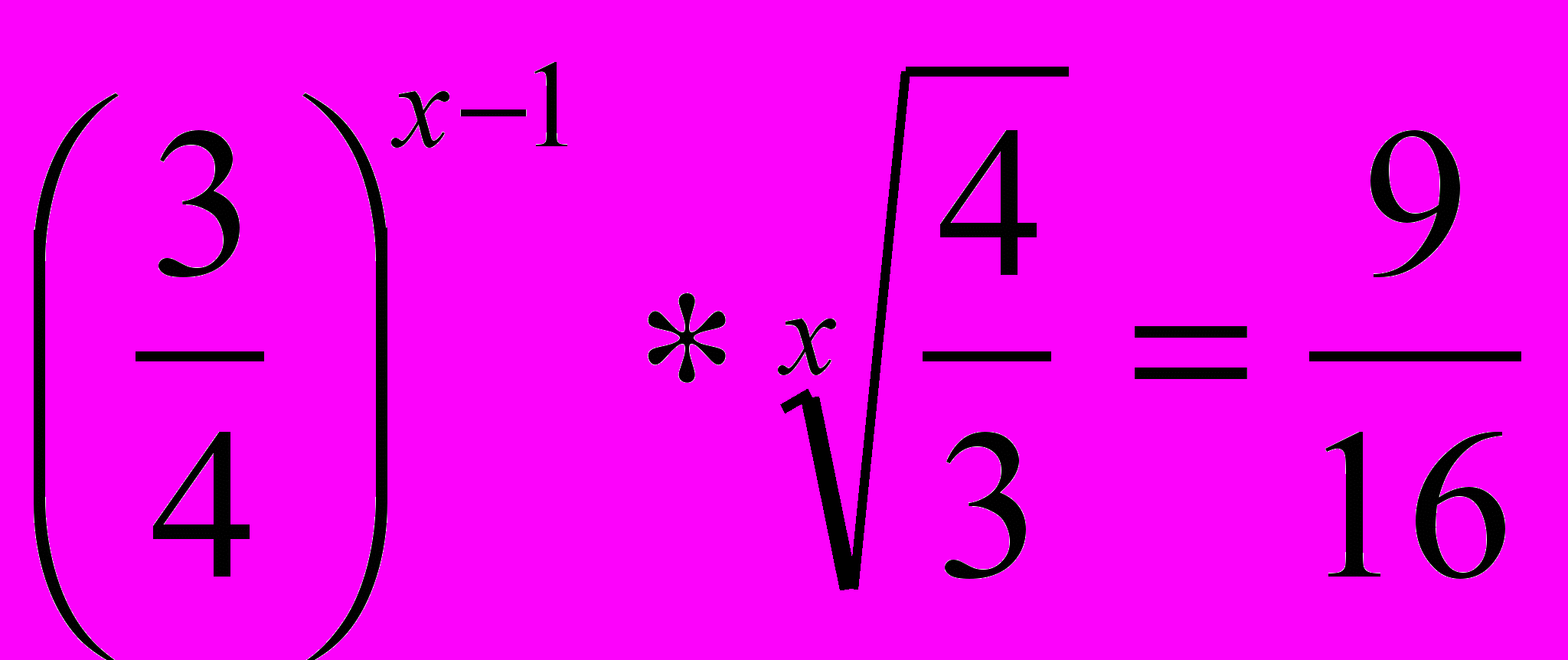
Решение
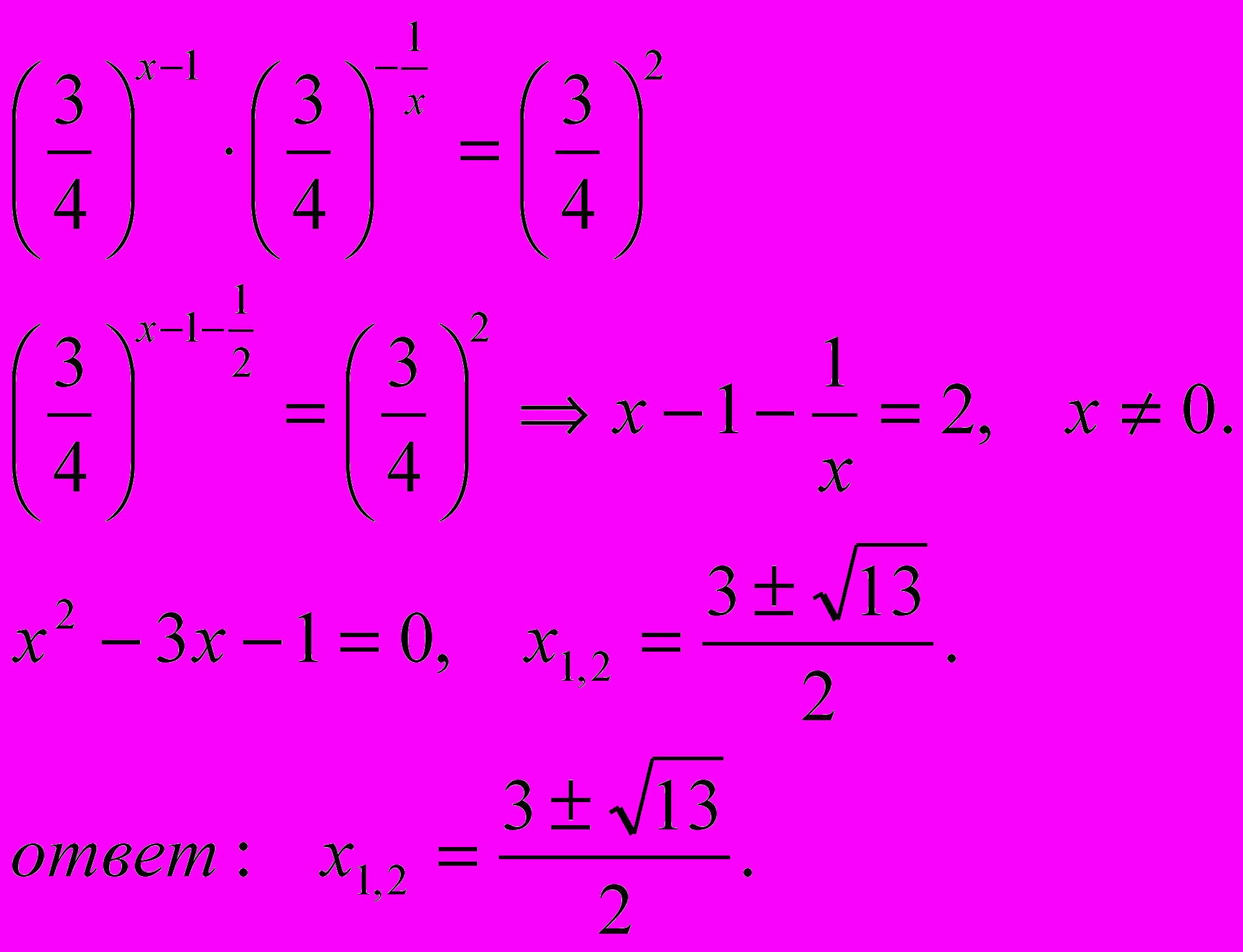
2. Решите неравенство:
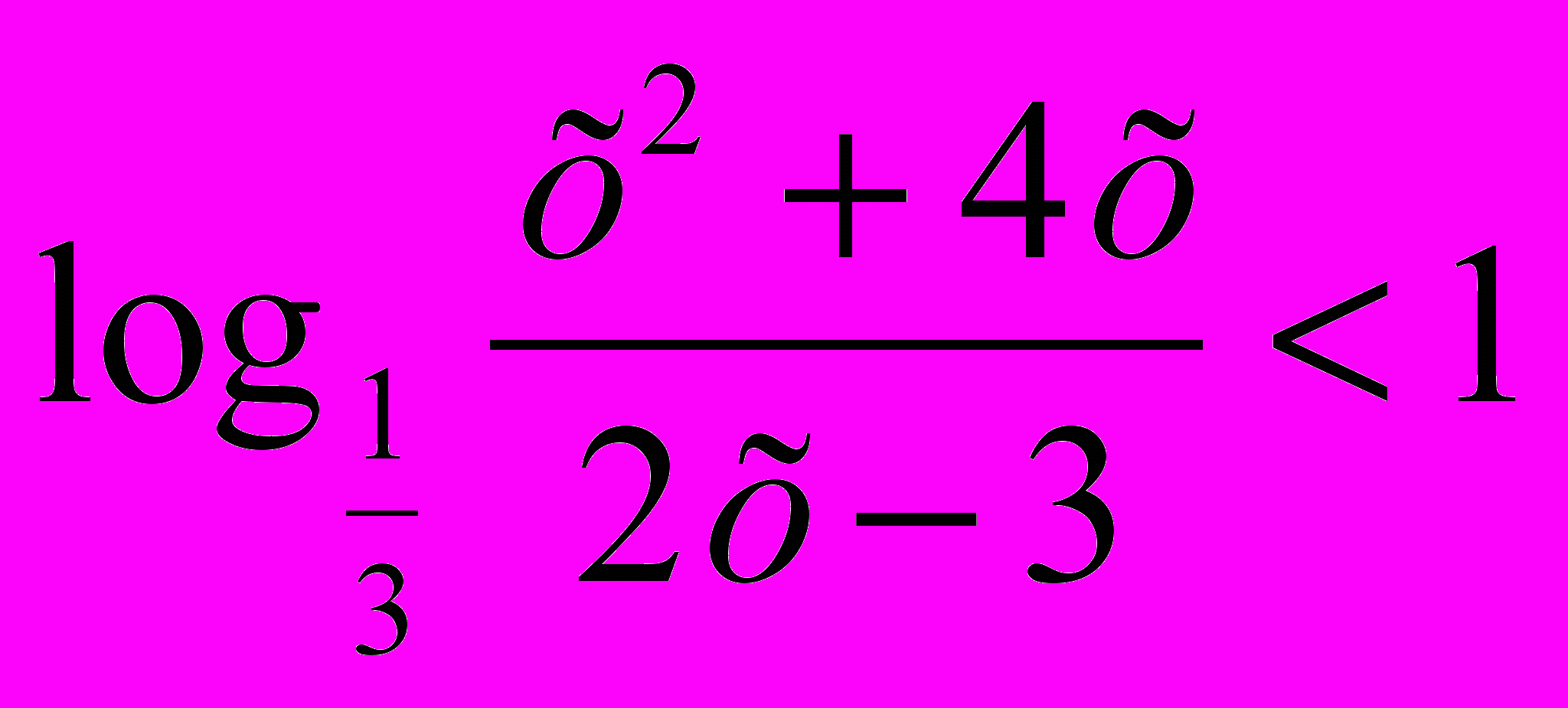
3. Докажите тождество
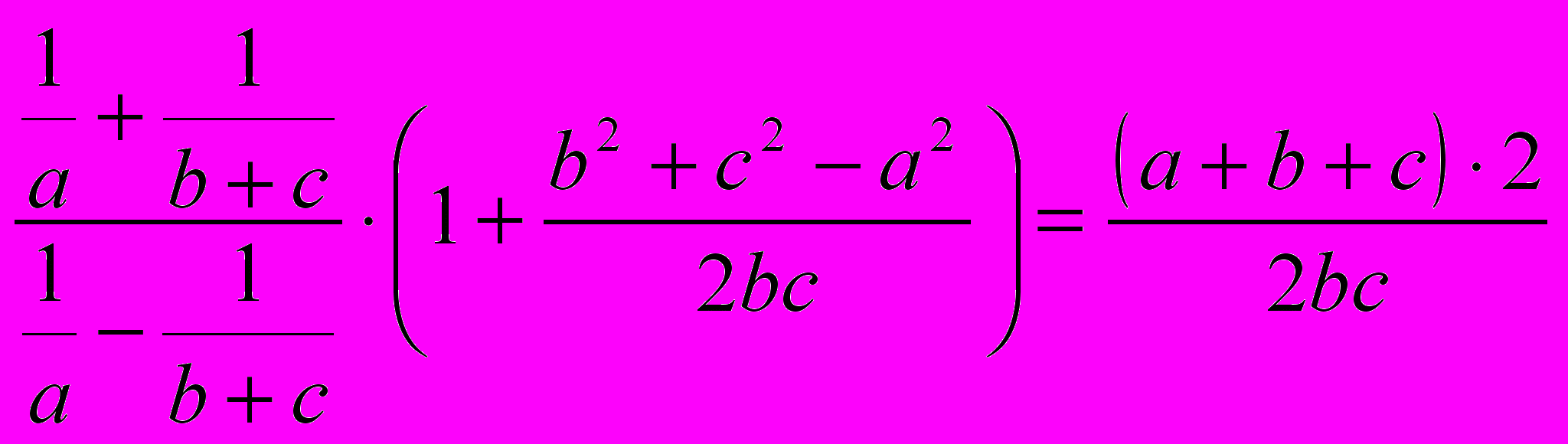
4*. Используя формулу Ньютона - Лейбница, найдем площадь фигуры ОАВС, которая представляет собой криволинейную трапецию.

5*. Преобразовать выражение